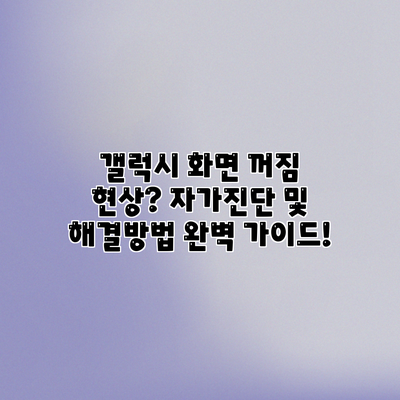
갤럭시 화면 꺼짐 현상? 자가진단 및 해결방법 완벽 가이드!
갑자기 갤럭시 화면이 꺼져 당황하셨나요? 소중한 데이터와 연결된 삶의 중심이 순식간에 멈춰버린 듯한 절망감, 이제 더 이상 느끼지 않으셔도 됩니다. 본 가이드에서는 갤럭시 화면 꺼짐 현상의 원인과 해결 방법을 자세히 알아보고, 스스로 문제를 해결할 수 있도록 단계별로 안내해 드립니다. 더 이상 걱정하지 마시고, 함께 문제 해결의 길을 걸어가 보세요!
✅ 갤럭시 화면 꺼짐, 터치 안 됨? 원인 파악부터 해결까지! 즉시 진단받고 해결하세요!
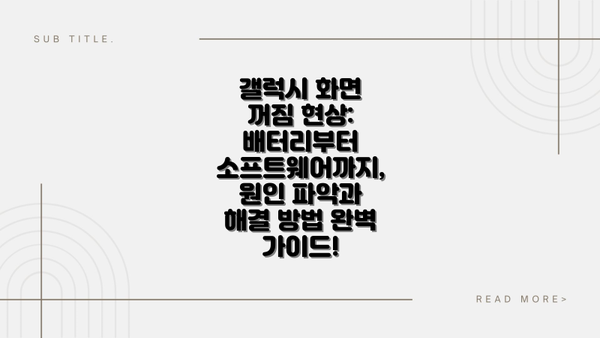
갤럭시 화면 꺼짐 현상: 배터리부터 소프트웨어까지, 원인 파악과 해결 방법 완벽 가이드!
갤럭시 화면이 갑자기 꺼져서 당황하셨나요? 정말 답답하고 불편한 상황이죠. 하지만 너무 걱정하지 마세요! 화면 꺼짐 현상은 다양한 원인으로 발생할 수 있으며, 대부분은 간단한 조치로 해결 가능하답니다. 이 글에서는 갤럭시 화면 꺼짐의 주요 원인들을 하나씩 살펴보고, 각 원인에 맞는 해결 방법을 자세히 알려드릴게요. 문제 해결에 도움이 되는 팁도 함께 제공하니, 차근차근 따라 해 보시면 좋겠어요.
가장 흔한 원인은 바로 배터리 문제예요. 배터리 방전은 물론, 배터리 자체의 손상이나 노후화로 인해 화면이 꺼질 수 있답니다. 배터리 잔량을 확인해보시고, 충전기를 연결해 충전해 보세요. 충전 중에도 화면이 켜지지 않는다면 배터리 문제일 가능성이 높아요. 이럴 때는 삼성 서비스센터 방문을 고려해 보셔야 해요. 오래된 기기라면 배터리 교체가 필요할 수도 있고요.
다음으로 생각해 볼 수 있는 원인은 소프트웨어 오류 입니다. 시스템 오류나 앱 충돌로 인해 화면이 꺼지는 경우가 종종 있어요. 이 경우에는 먼저 기기를 재부팅해 보세요. 전원 버튼을 길게 누르거나, 볼륨 버튼과 전원 버튼을 동시에 누르는 방법 등으로 강제 재부팅을 시도할 수 있답니다. 만약 재부팅 후에도 문제가 지속된다면, 안전 모드로 부팅하여 문제를 일으키는 앱이 있는지 확인해 보세요. 안전 모드에서는 타사 앱이 실행되지 않으므로, 문제의 원인을 쉽게 찾을 수 있답니다. 안전 모드에서 문제가 해결된다면 최근 설치한 앱을 삭제해보는 것도 좋은 방법입니다.
또 다른 원인으로는 하드웨어 문제를 고려해야 합니다. 액정 자체의 고장이나 전원 버튼 고장, 내부 부품의 손상 등이 화면 꺼짐으로 이어질 수 있어요. 외부 충격이나 낙하로 인한 손상이 의심된다면, 자가 진단보다는 삼성 서비스센터 방문을 추천드려요. 전문가의 정확한 진단과 수리가 필요하답니다.
마지막으로, 저온이나 고온 환경에서도 화면 꺼짐 현상이 발생할 수 있어요. 특히 겨울철 야외에서 갤럭시를 사용할 때는 배터리 성능 저하로 화면이 꺼질 수 있으니, 기기를 따뜻한 곳에 두고 충전해 보세요. 반대로 여름철 직사광선에 오랫동안 노출된 경우에도 과열로 인해 화면이 꺼질 수 있으니 주의해야 합니다.
결론적으로, 갤럭시 화면 꺼짐 현상은 단순한 배터리 방전부터 심각한 하드웨어 고장까지 다양한 이유가 있으므로, 문제 발생 시 상황과 증상을 꼼꼼히 살펴보고 적절한 해결 방법을 선택하는 것이 매우 중요합니다.
**
다음은 화면 꺼짐 현상을 해결하기 위한 체크리스트입니다. 하나씩 확인해 보세요!
- 배터리 잔량 확인 및 충전
- 기기 재부팅 (강제 재부팅 포함)
- 안전 모드로 부팅 및 문제 앱 확인
- 최근 설치 앱 삭제
- 외부 충격 여부 확인
- 주변 온도 확인 (저온/고온 환경 피하기)
- 삼성 서비스센터 방문 (필요시)
이 가이드가 갤럭시 화면 꺼짐 현상 해결에 도움이 되셨으면 좋겠어요. 하지만 자가 진단으로 해결이 어려운 경우에는 언제든 삼성 서비스센터에 문의하시는 것을 추천드립니다!
✅ 갑자기 꺼지는 갤럭시 화면, 원인과 해결책을 지금 바로 확인하고 스마트폰을 되살리세요! 자가진단부터 앱 오류 보고서 작성까지, 모든 과정을 안내합니다.

1. 소프트웨어 문제: 앱 충돌, 시스템 오류
가장 흔한 원인 중 하나는 소프트웨어 오류입니다. 최근에 설치한 앱이나 시스템 업데이트 이후 문제가 발생했는지 확인해 보세요. 앱 충돌, 시스템 오류, 잘못된 설정 등이 화면 꺼짐 현상을 유발할 수 있습니다. 이 경우, 다음과 같은 단계를 시도해 볼 수 있습니다.
- 재부팅: 가장 간단하고 효과적인 방법입니다. 전원 버튼을 길게 눌러 갤럭시를 재부팅해 보세요.
- 안전 모드 진입: 안전 모드는 최근 설치한 앱을 일시적으로 비활성화하여 문제 해결에 도움을 줍니다. 안전 모드 진입 방법은 갤럭시 모델에 따라 다르므로, 제조사 가이드를 참고하세요.
- 시스템 캐시 삭제: 시스템 캐시 파일에 오류가 있을 경우, 화면 꺼짐 현상이 발생할 수 있습니다. 시스템 캐시를 삭제하는 방법은 갤럭시 모델에 따라 다르므로, 관련 정보를 검색해 보세요.
- 소프트웨어 업데이트: 최신 소프트웨어 버전에는 버그 수정 및 성능 개선이 포함되어 있으므로, 업데이트를 통해 문제가 해결될 수 있습니다.
2. 하드웨어 문제: 배터리, 디스플레이, 기타 부품 고장
만약 소프트웨어 문제가 아닌 경우, 하드웨어 문제일 가능성이 높습니다. 주요 원인으로는 배터리 문제, 디스플레이 고장, 기타 부품 고장 등이 있습니다.
- 배터리 문제: 배터리 수명이 다 되었거나, 배터리 연결 불량으로 인해 화면이 꺼질 수 있습니다. 배터리 상태를 확인하거나 배터리를 교체해 보세요. 배터리 부풀음 현상이 있는지도 확인해야 합니다.
- 디스플레이 고장: 낙하, 충격 등으로 인해 디스플레이 자체에 문제가 생겼을 수 있습니다. 이 경우, 화면이 완전히 꺼지거나, 일부 영역만 표시되지 않거나, 줄이 생기는 등의 증상이 나타날 수 있습니다.
- 기타 부품 고장: 메인보드, 전원 버튼 등 다른 부품의 고장으로 인해 화면이 꺼질 수도 있습니다. 다른 증상(예: 충전 불가, 부팅 불가 등)과 함께 나타나는 경우가 많습니다.
3. 외부 요인: 과열, 저온
극심한 온도 변화도 화면 꺼짐 현상을 유발할 수 있습니다. 과열이나 저온으로 인해 기기가 자동으로 전원을 차단할 수 있습니다.
갤럭시 화면 꺼짐 자가진단 & 해결 방법: 체크리스트
갤럭시 화면이 꺼지는 현상, 정말 당황스럽죠? 하지만 침착하게 아래 체크리스트를 따라 하나씩 확인해 보시면 문제 해결에 도움이 될 거예요! 자, 꼼꼼하게 살펴보고 화면 꺼짐의 원인을 찾아보도록 하죠!
| 단계 | 확인 사항 | 해결 방법 | 추가 설명 |
|---|---|---|---|
| 1. 전원 버튼 확인 | 전원 버튼이 제대로 작동하는지 확인해 주세요. 눌렀을 때 딱딱한 느낌이 나지 않거나, 헐겁다면 문제가 있을 수 있어요. | 전원 버튼 고장 시 서비스센터 방문이 필요해요. | 전원 버튼의 눌림 정도를 여러 번 확인해 보고, 다른 사람에게 눌러보게 하는 것도 좋은 방법입니다. |
| 2. 배터리 확인 | 배터리가 완전히 방전되었는지 확인해 보세요. 배터리 잔량이 0%라면 충전이 필요하겠죠? | 충전기를 연결하여 충전해 보세요. 충전 중에도 화면이 켜지지 않는다면 다음 단계를 진행해 주세요. | 충전 케이블과 어댑터가 제대로 작동하는지 확인하고 다른 케이블/어댑터를 사용해 보세요. |
| 3. 충전 포트 확인 | 충전 포트에 이물질이 있는지 확인해 주세요. 먼지나 이물질이 꽂혀있다면 충전이 제대로 안 될 수 있어요. | 압축 공기나 부드러운 솔로 이물질을 제거해 주세요. | 핀셋이나 금속 재질의 도구를 사용하지 마세요. 기기 손상의 원인이 될 수 있습니다. |
| 4. 화면 밝기 확인 | 화면 밝기가 최소로 설정되어 있지는 않은지 확인해 보세요. 너무 어두우면 화면이 꺼진 것처럼 보일 수도 있어요. | 화면 밝기를 높여주세요. 밝기 조절 바를 최대로 올려보고 확인해 보세요. | 자동 밝기 기능을 잠시 꺼보고 수동으로 조절해 보는 것도 좋습니다. |
| 5. 소프트웨어 문제 확인 | 최근 앱 설치나 시스템 업데이트 후 문제가 발생했는지 확인해 보세요. 새로운 앱이나 업데이트가 충돌을 일으켰을 수도 있습니다. | 안전 모드로 부팅하여 문제 해결을 시도해 보세요. 안전 모드에서도 문제가 해결되지 않으면 초기화를 고려해 보세요. | 안전 모드 진입 방법은 모델에 따라 다를 수 있으니, 제조사 홈페이지나 설명서를 참고해 주세요. |
| 6. 외부 충격 확인 | 최근 갤럭시에 강한 충격을 받았는지 기억해내세요. 낙하나 강한 충격은 내부 부품 손상을 야기할 수 있습니다. | 외부 충격으로 인한 손상일 가능성이 높으니 서비스센터 방문이 필요합니다. | 액정 파손이나 내부 부품 손상 여부를 전문가에게 확인받는 것이 중요해요. |
| 7. 과열 확인 | 갤럭시가 과열되지 않았는지 확인해 보세요. 과열은 화면 꺼짐 현상을 유발할 수 있습니다. | 잠시 사용을 중단하고 기기를 식히세요. 시원한 곳에 두고 충분히 식힌 후 다시 사용해 보세요. | 장시간 게임이나 고용량 앱 사용은 과열의 원인이 될 수 있습니다. |
문제가 지속된다면, 삼성 서비스센터 방문을 통해 정확한 진단과 수리, 또는 교체를 받는 것이 가장 안전합니다.
위 체크리스트를 따라 문제 해결에 도움이 되셨기를 바라요. 혹시라도 해결되지 않으면 언제든지 다시 문의해 주세요! 좋은 하루 되세요!
갤럭시 화면 꺼짐 예방을 위한 팁: 꺼짐 현상, 이젠 안녕!
갤럭시 화면이 갑자기 꺼지는 불편함, 이제는 예방해보세요! 꼼꼼한 관리와 몇 가지 습관만 들이면 화면 꺼짐 현상을 최소화할 수 있답니다. 지금부터 소개하는 팁들을 잘 따라 하시면 훨씬 더 오랫동안 갤럭시를 쾌적하게 사용하실 수 있을 거예요!
정기적인 소프트웨어 업데이트: 가장 중요한 예방법 중 하나입니다. 삼성에서 배포하는 소프트웨어 업데이트에는 버그 수정 및 성능 개선이 포함되어 있어 화면 꺼짐 현상을 유발할 수 있는 문제들을 해결해줍니다. 업데이트 알림이 뜨면 바로 설치해주세요! 최신 소프트웨어 유지가 화면 꺼짐 예방에 가장 효과적입니다.
배터리 관리: 배터리 상태가 좋지 않으면 화면 꺼짐 현상이 발생할 가능성이 높아집니다. 배터리 수명을 최대한 유지하기 위해 배터리 절약 모드를 활용하거나, 고용량 배터리를 사용하는 것도 좋은 방법이에요. 과도한 충전이나 방전도 피해주세요.
온도 관리: 과도한 열이나 추위는 갤럭시 배터리와 내부 부품에 무리를 주어 화면 꺼짐을 일으킬 수 있습니다. 직사광선 아래에 장시간 두지 마시고, 특히 여름철에는 휴대폰이 과열되지 않도록 주의해주세요. 겨울철에는 너무 추운 곳에 장시간 노출하지 않는 것이 좋습니다.
충격 및 압력 방지: 휴대폰을 떨어뜨리거나 강한 압력을 가하면 내부 부품이 손상되어 화면 꺼짐 현상이 발생할 수 있어요. 튼튼한 케이스를 사용하고, 휴대폰을 안전하게 보관하는 습관을 들이세요.
앱 관리: 불필요한 앱이나 백그라운드에서 과도하게 작동하는 앱은 배터리 소모를 증가시켜 화면 꺼짐을 유발할 수 있습니다. 사용하지 않는 앱은 삭제하고, 배터리 소모가 많은 앱은 제한하거나 앱 권한을 조절해주세요.
외장 메모리 관리: 외장 메모리 카드가 손상되거나 오류가 있을 경우, 화면 꺼짐 현상이 발생할 수 있습니다. 정기적으로 외장 메모리 카드의 상태를 확인하고, 필요에 따라 포맷하거나 새 카드로 교체해주세요.
공장 초기화 (최후의 수단): 위의 방법들을 모두 시도했음에도 화면 꺼짐 현상이 계속된다면, 공장 초기화를 고려해볼 수 있습니다. 하지만 중요한 데이터는 미리 백업해두셔야 하니 꼭 기억하세요! 공장 초기화는 데이터 손실을 야기할 수 있기 때문에 신중하게 결정하셔야 해요.
이 팁들을 잘 활용하셔서 갤럭시 화면 꺼짐 현상으로부터 자유로워지시길 바랍니다! 더 궁금한 점이 있으면 언제든지 문의주세요.
추가적인 도움을 위한 정보: 갤럭시 화면 꺼짐, 더 자세히 알아보아요!
자, 이제 갤럭시 화면 꺼짐 현상에 대한 자가진단과 해결 방법을 알아봤는데요, 혹시 아직도 문제가 해결되지 않았거나, 더 자세한 정보가 필요하시다면 다음 정보들을 참고해 보세요!
1. 삼성전자 서비스센터 방문
자가진단과 여러 방법을 시도했는데도 화면이 꺼지는 현상이 지속된다면, 삼성전자 서비스센터 방문이 가장 확실한 해결책이에요. 전문 엔지니어들이 직접 기기를 점검하고, 문제 원인을 정확하게 파악하여 수리 또는 교체를 도와드릴 거예요. 방문 전에 예약을 하시면 더욱 편리하게 서비스를 받으실 수 있답니다. 서비스센터 위치는 삼성전자 홈페이지 또는 삼성멤버스 앱에서 쉽게 찾아보실 수 있어요.
2. 삼성멤버스 앱 활용
삼성멤버스 앱은 갤럭시 사용에 유용한 정보와 다양한 지원 서비스를 제공하는데요, 화면 꺼짐 현상과 관련된 문의나 도움을 받을 수 있는 좋은 채널이에요. 앱 내에서 문의하기 기능을 통해 전문 상담원과 직접 소통하며 문제 해결에 대한 안내를 받을 수도 있고, 다른 사용자들의 경험이나 해결방법을 공유하는 커뮤니티 게시판도 활용해 보세요. 생각보다 많은 분들이 비슷한 문제를 겪고 해결책을 공유하고 있을지도 몰라요!
3. 소프트웨어 업데이트 확인
혹시 최신 소프트웨어 업데이트를 설치하지 않으셨나요? 업데이트에는 종종 버그 수정이나 성능 개선이 포함되어 화면 꺼짐 현상과 같은 문제를 해결해 줄 수 있거든요. 설정 메뉴에서 소프트웨어 업데이트를 확인하고, 최신 버전으로 업데이트해 보세요. 업데이트 후에도 문제가 지속된다면, 다른 원인을 의심해 봐야 할 수도 있겠죠.
4. 보증기간 확인
갤럭시 기기의 보증기간이 남아 있는지 확인해 보는 것도 중요해요. 만약 보증날짜 안에 발생한 문제라면, 수리 비용 부담 없이 서비스를 받을 수 있을 거예요. 구매 영수증이나 보증서를 찾아 보증기간을 확인하시고, 서비스센터 방문 시에 함께 제시하시면 됩니다.
5. 자주 묻는 질문(FAQ) 확인
삼성전자 홈페이지 또는 삼성멤버스 앱에는 갤럭시 관련 자주 묻는 질문(FAQ)이 굉장히 많이 준비되어 있어요. 화면 꺼짐 현상에 대한 FAQ를 찾아보시면, 간단한 설정 변경이나 조작으로 해결될 수 있는 문제인지 확인해 볼 수 있답니다. 먼저 FAQ를 확인하면 불필요한 시간과 노력을 절약할 수 있겠죠?
결론적으로, 자가진단과 여러가지 방법을 시도했음에도 문제가 해결되지 않는다면 삼성전자 서비스센터 방문을 적극 추천드립니다. 전문가의 도움을 받는 것이 가장 빠르고 확실한 해결책이 될 수 있으니까요!
요약: 갤럭시 화면 꺼짐 현상은 다양한 원인으로 발생할 수 있지만, 자가진단과 해결 방법을 통해 많은 문제들을 해결할 수 있어요. 그러나 자가 해결이 어렵다면 삼성전자 서비스센터 방문, 삼성멤버스 앱 활용, 소프트웨어 업데이트, 보증기간 확인, 그리고 FAQ 확인 등 추가적인 도움을 받아 문제를 해결하도록 합시다! 특히, 자가진단 후에도 문제가 해결되지 않으면 서비스센터 방문이 가장 효과적입니다. 잊지 마세요!
자주 묻는 질문 Q&A
Q1: 갤럭시 화면이 갑자기 꺼지는 이유는 무엇일까요?
A1: 배터리 방전, 소프트웨어 오류, 하드웨어 고장, 저온/고온 환경 등 다양한 원인이 있습니다.
Q2: 갤럭시 화면 꺼짐 현상을 스스로 해결할 수 있는 방법은 무엇인가요?
A2: 배터리 충전, 기기 재부팅, 안전 모드 부팅, 문제 앱 삭제, 주변 온도 확인 등을 시도해 볼 수 있습니다.
Q3: 자가진단 후에도 문제가 해결되지 않으면 어떻게 해야 하나요?
A3: 삼성 서비스센터 방문을 통해 전문가의 진단 및 수리를 받는 것이 가장 좋습니다.
이 콘텐츠의 무단 사용은 저작권법에 위배되며, 이를 위반할 경우 민사 및 형사상의 법적 처벌을 받을 수 있습니다. 무단 복제, 배포를 금지합니다.
※ 면책사항: 위 본문 내용은 온라인 자료를 토대로 작성되었으며 발행일 기준 내용이므로 필요 시, 최신 정보 및 사실 확인은 반드시 체크해보시길 권장드립니다.

